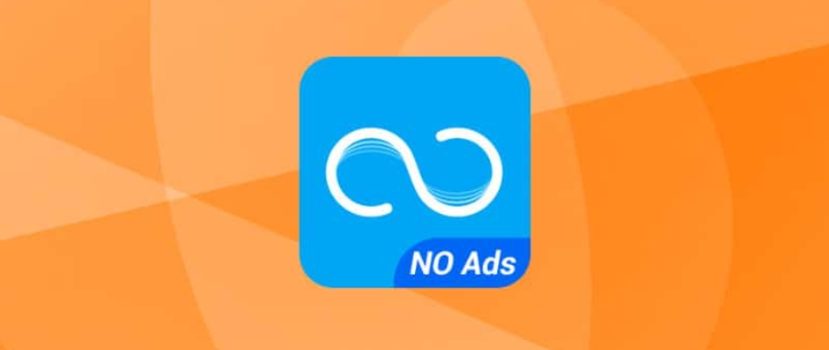Potrzebujesz przesłać duże pliki, ale Bluetooth ich nie rozpoznaje. Na Google Drive lub Mi Cloud nie ma już miejsca. Boisz się, że stracisz swój dysk zewnętrzny? Większość użytkowników boryka się z takimi problemami, więc Xiaomi wymyśliło specjalna aplikacja Mi Drop. Przeczytaj ten artykuł o tym, do czego służy, jak go używać i jakie funkcje spełnia.
ShareMe - co to jest i dlaczego jest potrzebne?
Mi Drop (ShareMe) to standardowa aplikacja, która pozwala przesyłać pliki o różnych formatach i rozmiarach do wszystkich urządzeń. Nie wymaga ona połączenia bezprzewodowego Bluetooth. Wszystkie operacje odbywają się za pośrednictwem modułu Wi-Fi, co znacznie zwiększa szybkość transferu. Możliwe jest również wysyłanie plików bez udziału Internetu.
Za pomocą Mi Drop (ShareMe) możesz udostępniać zdjęcia, filmy, foldery, dokumenty, a nawet pliki apk (aplikacje i gry) innym użytkownikom, gdziekolwiek jesteś.
Co więcej, pliki nie będą kompresowane ani nie zmienią rozdzielczości podczas wysyłania, co jest bardzo ważne w przypadku zdjęć. Nawet jeśli materiał waży więcej niż 100 megabajtów, nie będziesz musiał go archiwizować ani wysyłać w częściach. Jak już zrozumiałeś, aplikacja działa doskonale.
Jak prawidłowo korzystać z ShareMe
Odkąd Xiaomi wymyśliło narzędzie, wszystkie jego smartfony mają już domyślnie ten program. Nie ma potrzeby instalowania ani konfigurowania czegokolwiek. Jak tylko wejdziesz w aplikacje systemowe - zobaczysz ich Mi Drop, gotowe do pracy.
Przyjrzyjmy się teraz, jak dokładnie będziemy przesyłać pliki. Tutaj wszystko jest bardzo proste. Po pierwsze, określ, jakie dane musimy wysłać. Będziesz potrzebował wbudowanej aplikacji Galeria, jeśli chodzi o zdjęcia, obrazy lub zrzuty ekranu. Jeśli to dokumenty - będziesz potrzebował edytorów tekstu. Na wszystko inne: pliki aplikacji, filmy, muzykę, każdy menedżer plików to zrobi, lub zainstalowany domyślnie od Xiaomi lub firmy trzeciej z Google Play, np. ES Explorer.
Wysyłanie plików
Przyjrzyjmy się na przykładzie operacji zgłaszania zdjęć. Jest to najprostsza i najczęściej wykonywana procedura. Przejdź do. "Galeria" (najlepiej przy użyciu wbudowanej aplikacji, a nie aplikacji innej firmy). Zobacz swoje zdjęcia i wybierz pola wyboru, które chcesz przenieść. Możesz wysłać kilka zdjęć jednocześnie. U góry lub u dołu pojawi się dodatkowa zakładka, na której klikniesz "Wyślij".
Wyskakuje dodatkowe mini-menu, oferujące usługi do wysłania. Są to między innymi e-mail, serwisy społecznościowe oraz Bluetooth. Znajdujemy Mi Drop chcemy.
Otrzymywanie plików
Teraz bierzemy drugi smartfon: na nim musimy aktywować funkcję Mi Drop. Otwórz kurtynę powiadomień i kliknij ikonę aplikacji. I pozostała ostatnia akcja: na pierwszym telefonie określ odbiorcę. Moduł sam go zidentyfikuje. Pozostaje tylko zabrać materiały z urządzenia, potwierdzając prośbę o odbiór za pomocą "OK" przycisk.
Procedura jest podobna dla innych rodzajów informacji. Najważniejsze jest znalezienie funkcji "Wyślij", a następnie po prostu wybierz najwygodniejszy sposób.
Jak podłączyć Mi Drop (ShareMe) do komputera
Są sytuacje, kiedy trzeba przesłać dane nie do smartfona, ale konkretnie do komputera osobistego. Wiemy jak podłączyć telefony do peceta, ale nie zawsze chcemy korzystać z kabla USB, a wiele komputerów nie obsługuje Bluetooth. Jedyną i najlepszą opcją jest Mi Drop.
No to jedziemy:
- Otwórz aplikację Mi Drop na swoim smartfonie.
- W prawym górnym rogu widzimy potrójną kropkę. Jest to symbol ustawień. Przejdź tam.
- Otwiera nowe menu, w którym na pierwszym miejscu znajduje się niezbędna zakładka, "Połączenie z komputerem".
- Sprawdź, czy połączenie Wi-Fi jest aktywne i kliknij "Biegnij".
- Pojawia się adres IP, który podał Mi Drop i trzeba go wpisać do menedżera plików na komputerze. Najlepszy program dla systemu Windows to. słynny Razem Komandor.
- Na ekranie pojawi się zawartość telefonu, jeśli wszystko zrobiłeś poprawnie.
Telefon i komputer muszą być podłączone do tej samej sieci Wi-Fi! W przeciwnym razie procedura nie powiedzie się. I tu w przeciwieństwie do wymiany między smartfonami, obowiązkowy jest działający Internet.
Ponadto, w dowolnym menedżerze plików na smartfonie możesz dowiedzieć się o adresie IP. Aby to zrobić, otwórz Eksploratora (weźmy Eksploratora jako przykład) listę podstawowych funkcji i folderów. Poszukaj ikony z krótką nazwą "FTP". Klikamy na przycisk startowy, a my otrzymujemy specjalny adres linku. Wprowadzamy go, jak w powyższej metodzie, do narzędzia na komputerze.
Używanie Mi Drop na innych telefonach z systemem Android
Z Mi Drop mogą korzystać nie tylko posiadacze smartfonów od Xiaomi. Ten program jest dostępny do pracy na wszystkich urządzeniach z systemem Android, ponieważ jest gotowej aplikacji, a nie osobistej funkcji Xiaomi.
A aplikację można bez problemu pobrać z Google Play. Jest to swego rodzaju alternatywa dla popularnego SNAREit, tylko od deweloperów z Xiaomi. Instalacja jest również dość standardową metodą. Funkcjonalność jest doskonała. Wszystkie opcje działają, niezależnie od producenta i modelu urządzenia. Jedyną rzeczą jest to, że na Smartfony Xiaomi, prędkość transferu jest wciąż nieco wyższaale nic nie możesz na to poradzić.
Jak usunąć
Jeśli macie telefon od Xiaomi i Mi Drop (Share Mi) był w nim oryginalnie wbudowany. Niestetynie można go usunąć standardowymi metodami. Kiedy spróbujesz, na przykład w launcherze innej firmy, zostaniesz poinformowany, że usunięcie aplikacji systemowych jest niemożliwe.
Możesz wysłać program do odległego folderu na ekranie głównym, aby nie przeszkadzał wizualnie, ale aplikacja zużywa energię baterii i zajmuje miejsce. Jeśli czujesz się niekomfortowo z Mi Drop, spróbuj go usunąć, używając praw roota.
Ale dla użytkowników, którzy mają inne urządzenia z systemem Android i sami zainstalowali aplikację, nie będzie trudno ją usunąć. Wystarczy przejść do. "Ustawienia " - "Aplikacje", wybierz Mi Drop i "wyślij na zawsze do kosza".
Tutaj omówiliśmy aplikację Mi Drop, dowiedzieliśmy się, do czego służy, jakie funkcje wykonuje i jak z niej korzystać. Jak widać, nie ma nic skomplikowanego. A co wolisz: przesyłanie materiałów przez przewody lub "w powietrzu"?